VHD 드라이브를 사용하여 Windows 7 듀얼 부팅을 쉽게 설치

몇 주 동안 Windows 7 Release Candidate 1을 운영하고 있으며 마침내 내가 좋아하는 것에 대해 이야기 할 수 있다고 생각합니다.
하지만 그렇게하기 전에 먼저 groovyReader가 할 수있는 모든 방법에 대해 먼저 이야기하는 것이 공정하다고 생각합니다. 용이하게 설치 윈도우 7 위험이없는 그래서 당신은 Windows 7에 대해 읽을 수있을뿐만 아니라 실제로 그것을 즐기십시오!
일을 단순하게 유지하기 위해 내가하려는 일는 컴퓨터에 하드 드라이브가 하나 뿐인 경우에도 현재 Windows 설치를 방해하지 않으면 서 동시에 테스트하고 재생할 Windows 7 Release Candidate를 설치하는 가장 쉬운 방법을 보여줍니다. 이것은 듀얼 부트 구성. 그러나 기본적으로 Windows 7의 기본 VHD 지원을 사용하여 실제 시스템을 부팅하는 방법을 보여 드리겠습니다. 아래에 더 자세히 설명하겠습니다.

시작하자!
주 – Windows 7의 이중 부팅 설치를 만들려면 시스템의 하드 드라이브 중 하나에 최소 20GB의 여유 공간이 필요합니다.
1. Windows 7 RC를 다운로드하십시오. 참고 – 대부분의 컴퓨터 및 응용 프로그램의 경우 지금 당장 32 비트 버전을 다운로드해야합니다. 컴퓨터가 6-12 개월이 지난 경우 64 비트 버전을 사용해보십시오.
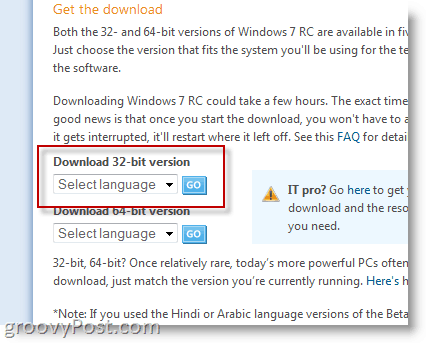
다운로드 과정에서 메시지가 표시됩니다Windows Live ID로 핫메일 계정이 있으면 바로 사용하십시오. 그렇지 않으면 Live ID를 만들면 Windows 7 RC 1의 제품 키가 제공됩니다.
2. 다운로드가 완료되면 .ISO 파일을 DVD로 굽고 드라이브의 DVD로 재부팅하여 DVD 드라이브에서 부팅합니다.
3. 프레스 시프트 + F10 Windows 설치 화면이 나타나면 (아래 그림 참조)
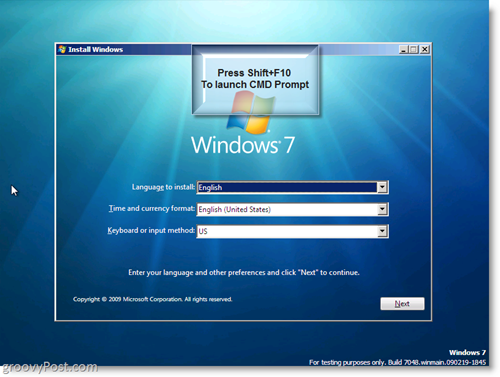
이제 실제 하드 드라이브에 가상 하드 드라이브 (.VHD)를 구축하겠습니다.
4. 유형 diskpart 명령 창에서
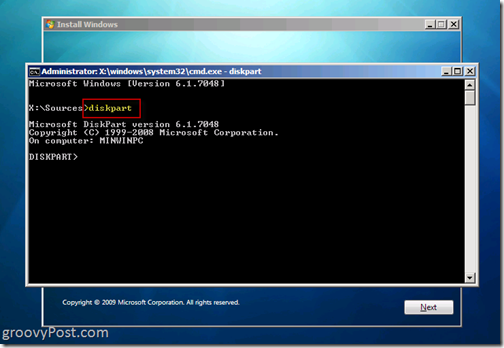
5. 유형 vdisk 파일 생성 = c : win7boot.vhd 최대 = 20480 유형 = 확장 가능 과 프레스 들어가다
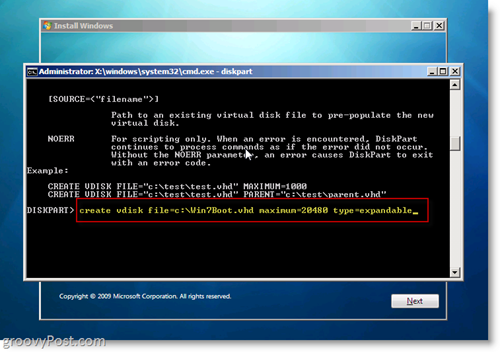
5 단계에서 맞춤 설정할 수있는 유일한 것은 '최대 = 20480”. 이 설정은 Windows 7에서 사용할 가상 하드 드라이브의 크기를 제어합니다. 20480 = 20 Gigs는 몇 가지 응용 프로그램을 테스트하고 설치하기에 충분해야합니다. 드라이브 공간이있는 경우이 공간을 40960으로 늘리고 싶을 수 있습니다. Windows 7이 실행되면 시스템의 다른 드라이브에 액세스하여 OS 용 가상 디스크를 예약 할 수 있습니다. 모든 앱은 물리 디스크 또는 USB 드라이브 등에 설치할 수 있습니다.
6. 유형 vdisk 파일 = c : win7boot.vhd를 선택하십시오. 과 프레스 들어가다
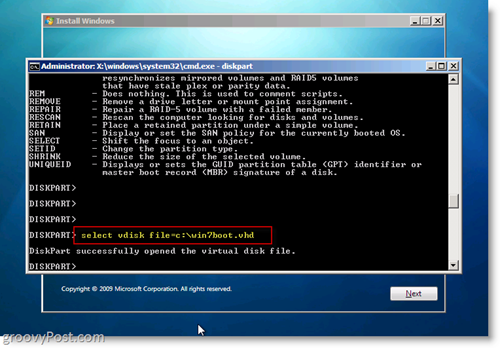
7. 유형 vdisk 연결 과 프레스 들어가다
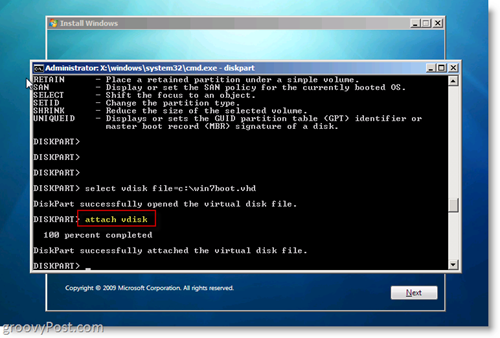
8. 유형 출구 과 프레스 들어가다
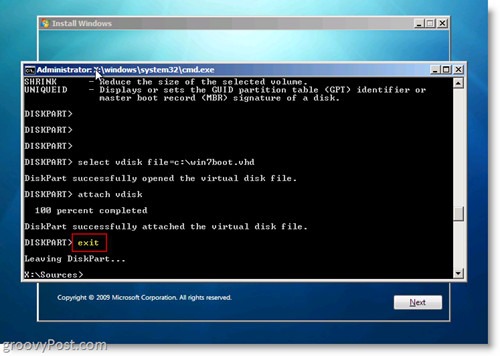
이 시점에서 수행 한 작업은하드 드라이브의 C : 드라이브에있는 가상 디스크를 설치 한 후 Windows 7 설치 프로그램이 하드 드라이브를 볼 때 볼 수 있도록 부착했습니다. 편리한 작업을보고 싶다면
유형 Dir c : 과 프레스 들어가다
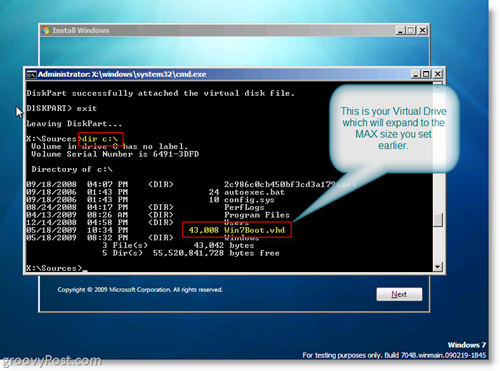
이제 .VHD 가상 드라이브를 사용하여 Windows 7 설치를 시작할 준비가되었습니다!
9. 명령 (cmd.exe) 창에서, 유형 출구 명령 창을 닫고 딸깍 하는 소리 다음 에서 Windows 7 설치 창
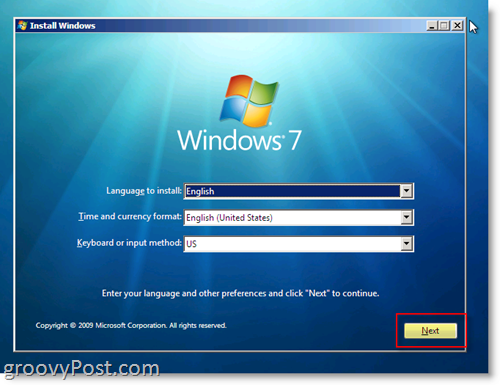
10. 딸깍 하는 소리 지금 설치 단추
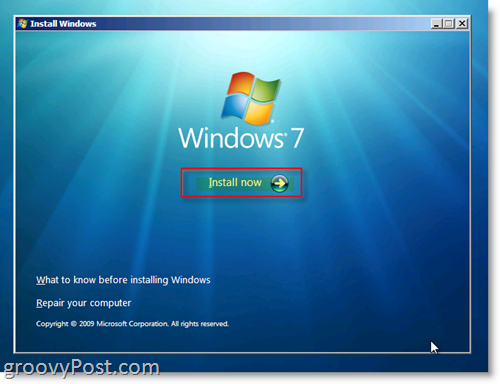
11. 검사 "나는이 약관에 동의합니다''라디오 박스 및 딸깍 하는 소리 다음
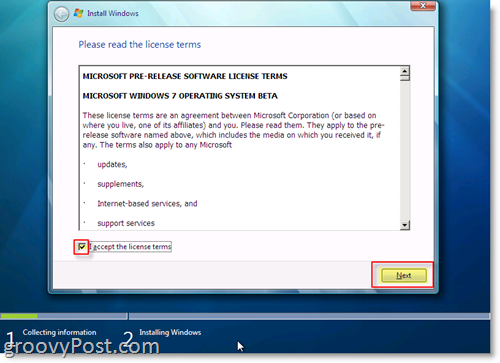
12. 딸깍 하는 소리 맞춤 (고급)
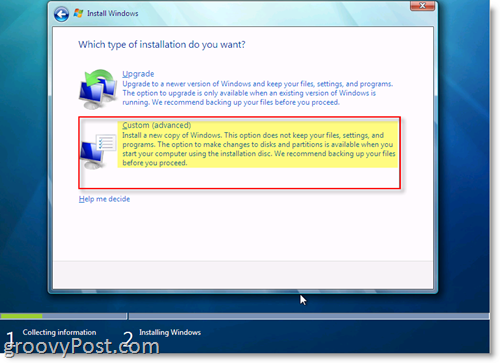
13. 딸깍 하는 소리 할당되지 않은 공간이있는 디스크 5 단계. 이 예에서는 20GB (기가 바이트) 하드 드라이브를 만들었습니다. 디스크 1. 이것은 듀얼 부팅 할 .VHD 가상 드라이브입니다. 일단 선택하면 딸깍 하는 소리 다음
참고 : Windows "이 디스크에 Windows를 설치할 수 없습니다"오류는 무시해도됩니다.
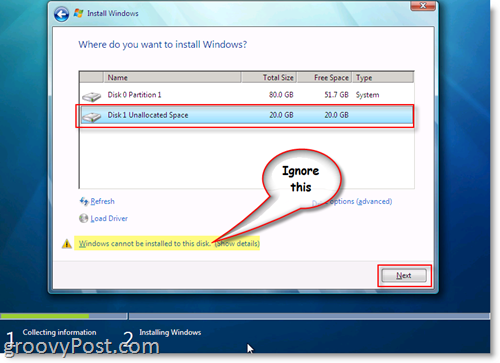
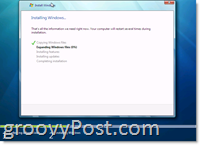
다됐다! Windows는 이제 오른쪽 스크린 샷과 같이 시스템 C 드라이브에서 생성 한 .VHD 파일을 사용하여 설치를 시작하여 Windows 7 설치를 구축해야합니다.
설치가 완료되고 재부팅하면컴퓨터에서 Windows 부팅 관리자는 원래 운영 체제에서 부팅하거나 Windows 7을 만들고 설치 한 .VHD 파일에서 기본적으로 Windows 7을 부팅하는 옵션을 제공합니다. VERY GROOVY !!

이제이 스크린 샷을보십시오. 정말 멋지다. Windows 7 시스템으로 부팅하면 모든 물리 드라이브를 볼 수 있습니다. 실제로 .VHD (가상 하드 디스크)를 저장 한 실제 디스크를 보면 Windows 7이 설치된 .VHD 파일이 나타납니다! 아래 예에서 C :는 Windows 7이 설치된 내 시스템 드라이브이고 D 드라이브는 내 실제 디스크입니다. Win7Boot.VHD 파일을 참조하십시오? 저의 C : 드라이브입니다. 그루비 (그리고 약간의 마음이 불고있다)…
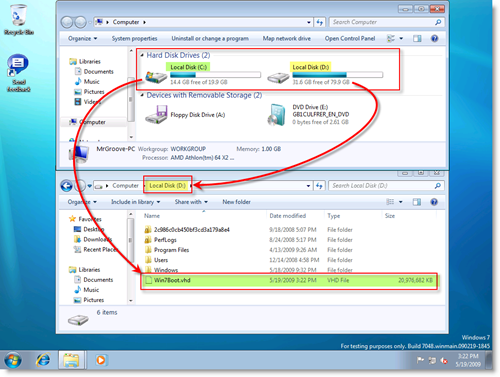
말이 되나요? 질문이 있으십니까? 여기 또는 포럼에서 알려주세요!
태그 : windows-7, 설치, vhd, 이중 부팅, diskpart, rc, 릴리스, 후보, 가상 하드 드라이브

![Windows 7 및 Vista 이중 부팅 선택 타이머 조정 [사용 방법]](/images/microsoft/adjust-windows-7-and-vista-dual-boot-selection-timer-how-to.png)








코멘트를 남겨주세요